大师设置在win10任务栏上添加文字个性签名的步骤?
发布日期:2017-10-10 作者:win7纯净版 来源:http://www.win7ba.com 复制分享
一些windows10系统网友,为了让自己的电脑变得更加个性化一点,就想要在任务栏添加一些个性化的文字签名。那么,这该怎么操作呢?win10系统的任务栏在默认情况下只会显示时间,并不会显示文字。如果你也想要设置个性化签名的话,那么就随小编一起来学习具体设置办法吧!
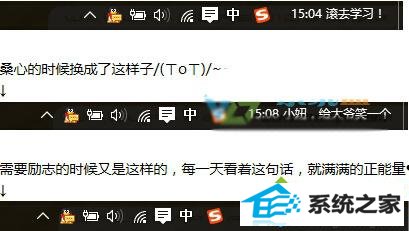
不但可以在任务栏显示,还可以在QQ、微信里显示时间后面的小尾巴哦。
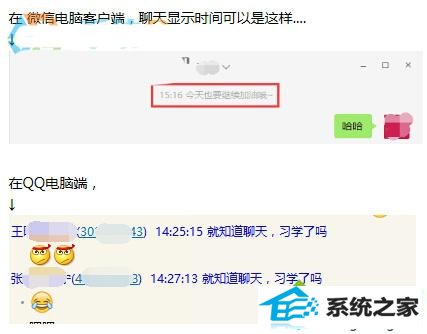
设置办法:
1、打开电脑的控制面板。
win7:打开屏幕左下角“开始”,可以直接看到控制面板选项。
win8/8.1/10:按快捷键win+x,跳出菜单后再按p。
2、控制面板主页右上角查看方式改为“小图片”找到并打开“区域”选项。
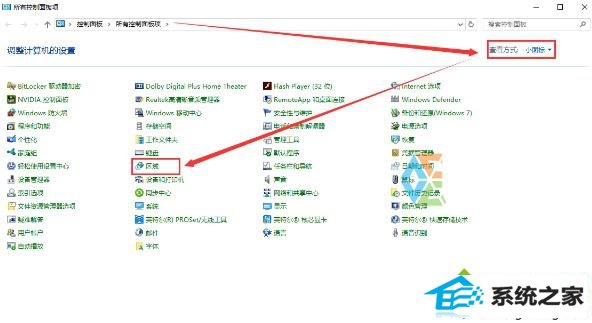
3、在“格式”选项卡内,打开“其它设置”。
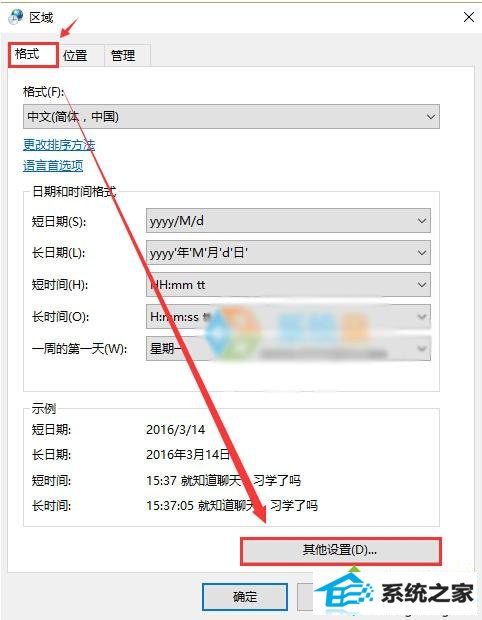
4、如下图设置,设置完后打开“应用便可”。
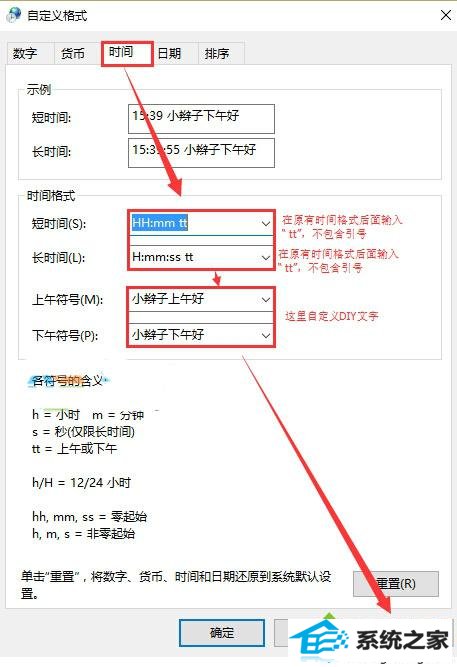
注意:
1、时间格式后写入的是“空格+tt”,空格的用途就是让时间和文字之间隔开,好看一点。tt就是代表文本。
2、长时间和短时间的区别就是长时间多了“秒”,电脑有的地方用的是长时间,比如上面QQ那张图的聊天记录,而有的地方就不需要长时间,比如电脑右下角的系统时间,或者文件夹的创建修改时间。
3、上午时间就会显示上午符号,下午时间就会显示,下午符号。
在win10任务栏上添加个性签名的办法就是这么简单。感兴趣的朋友,赶紧试试小编的办法吧!更多精彩的内容请继续关注笔记本之家官方www.xitongcheng.com
相关推荐:
怎样在win10系统任务栏上显示星期几?让win10任务栏显示星期几的办法
- 主编演示win10系统开机后提示“当前页面脚本发生错误”的方案?
- 练习微软windows10将采用“通用驱动程序”的方案?
- 手把手解答windows10下注册表器被锁定了?的教程?
- 主编传授win10系统下合并pdf?windows10快速合并pdf的方案?
- 老司机处理win10预览版10041快速更新中“硬盘丢失”的问题?
- 大神解答win10Uwp版《xbox》迎来更新:侧边栏有了全新设计的办法?
- 图文教你win10版《officeMobile》获更新:word、powerpoint添加新功
- 图文帮您超过300款设备将在7月29日随win10正式版正式上市的步骤?
- 帮您处理win10Uwp版《星巴克》即将发布,添加多项功能的教程?
- 小编研习win10技术预览版初入门用户必学的办法?
- win10系统镜像安装失败“运行此工具时出现问题”的技巧介绍
- 主编演示win10Edge浏览器重置的技巧?
- win8系统安装360手机助手的处理方案
- 快速恢复win10系统查看笔记本电池状态?win10使用命令查看笔记本电池
- 韩博士传授win10一周年更新Edge浏览器:可用性和兼容性得到改进的问
- 小编操作win10Rs114271开启全新安全功能:内置windowsdefender离线杀
- 技术编辑还原windows10系统下怎样在桌面添加CpU使用率小工具的办法?
- 手把手教您微软:目前正在win10“系统文件检查器”的方法?
- 雨林木风细说windows10系统下怎样卸载iE9/iE10/iE11浏览器的方案?
- 技术员研习win10系统待机后wifi掉线连接不上的方案?
- 大师设置在win10任务栏上添加文字个性签名的步骤?
- 小马教你GabrielAul:新win10Mobile/pC候选版本更新正在内测中的技巧
- 技术编辑传授微软5月补丁日更新13枚安全补丁:3枚为“严重”级别的问
- 中关村还原win10系统建立不了vpn连接提示错误800的问题?
- win8系统用ping查看自己的网络使用的处理方案
- 图文解决升级win10后惠普打印机安装失败原因和的方法?
- 大神为您windows10系统怎样取消任务栏预览图的问题?
- win10系统飞秋无法下载和接收共享文件的处理方案
- 电脑店恢复安装win10系统后路由器挂载硬盘打不开的方案?
- 为您win10手机预览版中能否实现透明度切换的教程?
- 主编恢复升级win10后腾讯视频出现卡顿、无响应两种的方案?
- 技术编辑传授win10预览版10041新增8个Emoji表情的问题?
- 小编细说windows10超级管理员打不开Modern应用的问题?
- 图文帮您超过300款设备将在7月29日随win10正式版正式上市的步骤?

